Reseña de Icecream Screen Recorder [Pros, contras y pasos]
Seamos sinceros, tener la herramienta perfecta para grabar la pantalla te ayudará a capturarla eficazmente. Y aunque Icecream Screen Recorder pueda parecerte una delicia, existen otras opciones que te permiten grabar todo lo que aparece en la pantalla de tu ordenador con facilidad y precisión. Por lo tanto, prepárate para descubrir la reseña y la alternativa de Icecream Screen Recorder a continuación, que te ayudarán a tomar una decisión informada y a mejorar tu experiencia de grabación.
Lista de guías
Revisión del grabador de pantalla Icecream Cómo usar Icecream Screen Recorder ¿No te convence? Prueba la alternativa a Icecream Screen Recorder. Solucionar problemas comunes con Icecream Screen RecorderRevisión del grabador de pantalla Icecream
Icecream Screen Recorder ha ganado popularidad entre los usuarios principalmente gracias a su facilidad de uso y versatilidad, lo que lo convierte en una excelente opción tanto para principiantes como para creadores experimentados. Tras analizar las opiniones de diversas plataformas, las características, ventajas y desventajas enumeradas te ayudarán a decidir si cumple con su reputación como una opción sólida para tus necesidades de grabación diarias.
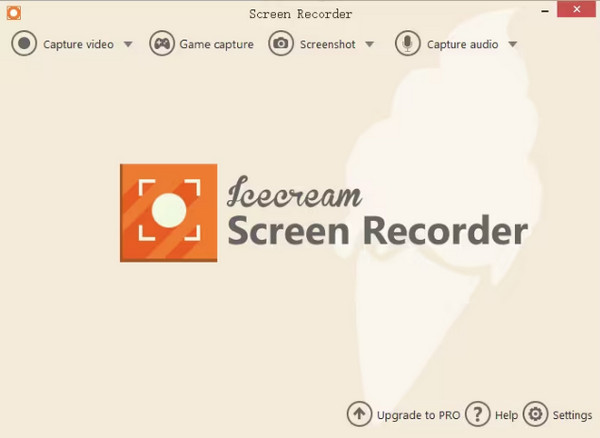
Características:
• Grabación de área personalizada y en pantalla completa. Captura toda la pantalla o selecciona una región personalizada.
• Captura de cámara web. Añade imágenes de tu cámara web junto con tus grabaciones de pantalla.
• Grabación de audio. Icecream Screen Recorder captura el sonido del sistema y la entrada del micrófono de forma selectiva o simultánea.
• Herramientas de edición. Le permite agregar texto, flechas, formas y anotaciones para mejorar la grabación.
• Programar grabaciones. Configure un temporizador para iniciar y finalizar grabaciones en momentos específicos.
• Formatos de salida. Guarde grabaciones en MP4, AVI, MOV, FLV y otros formatos.
- Pros
- Captura vídeo y audio claros y detallados.
- Su diseño simple lo hace conveniente para todos los niveles de habilidad.
- A un precio razonable, ofrece una versión gratuita con funciones básicas.
- Soporte tanto de cámara web como de audio para grabaciones completas.
- Puede recortar grabaciones antes de guardarlas.
- Contras
- Los usuarios han enfrentado desafíos debido a errores y fallas en grabaciones prolongadas.
- No tiene capacidades avanzadas de edición de vídeo.
- Carece de características avanzadas que se encuentran en sus rivales.
En general, Icecream Screen Recorder es perfecto para quienes buscan una herramienta sencilla para grabar a diario. Aunque tiene algunas desventajas, vale la pena probarlo; descubre cómo funciona en la siguiente sección.
Qué tener en cuenta al elegir una grabadora de reuniones
Tras esta breve reseña de Icecream Screen Recorder, habrás visto que es ideal tanto para principiantes como para creadores experimentados. Ya sea que quieras grabar un tutorial, una partida o una presentación, aquí te explicamos cómo aprovechar al máximo sus funciones:
Grabar pantalla
- 1. Al iniciar Icecream Screen Recorder, comience haciendo clic en el botón desplegable "Capturar video".
- 2. Luego, tendrás que seleccionar el área de grabación, como pantalla completa o una región personalizada.
- 3. Una vez que lo haya seleccionado, haga clic en el botón "Rec" para comenzar a grabar.
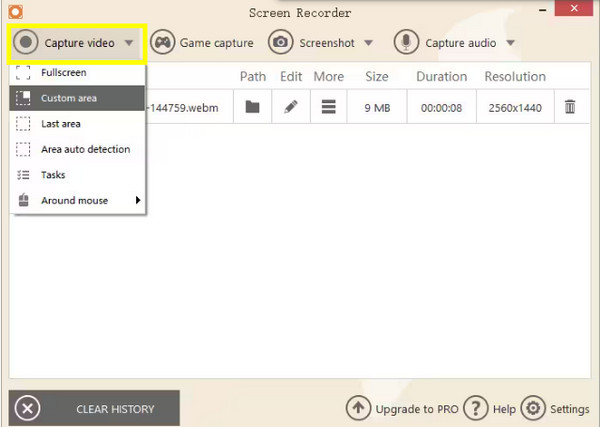
Grabar con cámara web
- 1. Activa la opción "Cámara web" en Configuración si deseas agregar las imágenes de tu cámara web mientras grabas tu pantalla, lo cual es perfecto para tutoriales o vlogs.
- 2. Esto grabadora de cámara web le permite colocar el metraje en cualquier posición dentro de su grabación de pantalla.
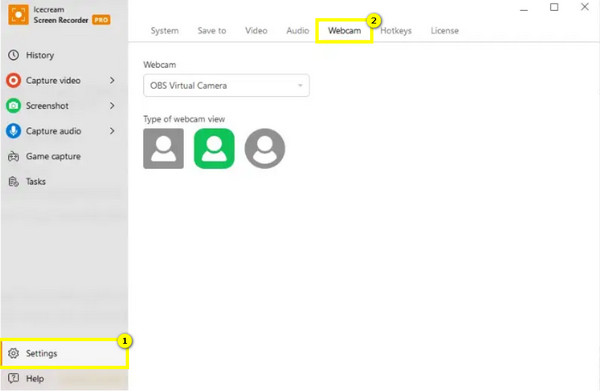
Anotar durante la grabación
- 1. Durante la sesión de grabación, agregue anotaciones utilizando la barra de herramientas que aparece.
- 2. Agrega texto, flechas, formas y resaltados para enfatizar algunos puntos en tu video.
- 3. También puedes ajustar el tamaño, el color y el estilo de las anotaciones.
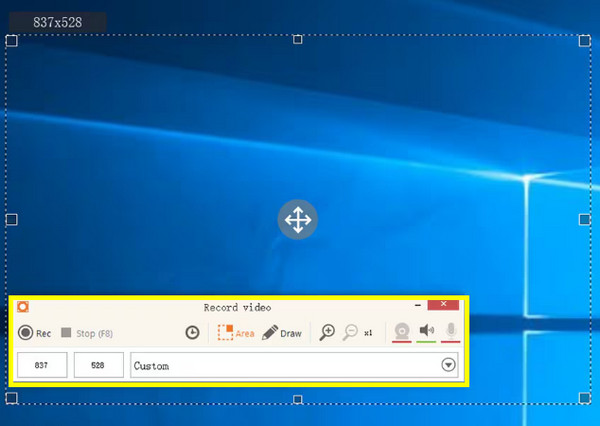
Editar grabación de vídeo y guardarla
- 1. Una vez terminado, Icecream Screen Recorder te permitirá editar tu video con un recortador, eliminando las secciones no deseadas. También puedes ajustar el volumen del audio si lo necesitas.
- 2. A continuación, guarde el vídeo en el formato que desee, como MP4, MOV, AVI u otros.
- 3. Si lo deseas, puedes compartir tu video por correo electrónico o subirlo directamente a las plataformas de redes sociales.
Los 5 mejores programas para grabar y transcribir reuniones
Si la grabación de pantalla de Icecream no satisface del todo sus necesidades, AnyRec Screen Recorder Es una excelente alternativa. Famoso por sus grabaciones de alta calidad, AnyRec Screen Recorder captura todo lo que aparece en pantalla con precisión y claridad, ya sea en pantalla completa, una parte seleccionada o una ventana activa. También captura el audio del sistema, la entrada del micrófono y la cámara web simultáneamente, ofreciendo mayor flexibilidad para cualquier propósito de grabación. Además, ofrece potentes herramientas de edición que te permiten recortar, cortar y añadir anotaciones a tus videos, ajustándolos aún más antes de compartirlos.

Grabe la pantalla, el audio y la cámara web con excelente claridad a la vez.
Configuraciones de grabación personalizables para obtener la calidad que desea.
Guarde grabaciones en MP4, MOV, AVI y otros formatos más populares.
Se admiten anotaciones en tiempo real y capturas de pantalla.
100% seguro
100% seguro
Paso 1. Abierto AnyRec Screen Recorder Selecciona la opción "Grabadora de video". Elige entre grabar la pantalla completa o un área personalizada. Configura el sonido del sistema y el audio del micrófono a tu gusto.

Paso 2.Para realizar configuraciones avanzadas como formato y calidad, haga clic en "Configuración" y vaya a la pestaña "Salida" para realizar sus ajustes.

Paso 3.Haz clic en el botón "GRABAR" para comenzar. Mientras grabas, usa las herramientas proporcionadas para anotar la pantalla. Al igual que con Icecream Screen Recorder, también puedes tomar instantáneas de momentos con el botón "Cámara".

Etapa 4.Finalmente, haz clic en el botón "Detener". La grabación se abrirá en una ventana de vista previa. Aquí puedes revisar el video y recortar cualquier sección. Si estás satisfecho con el resultado, haz clic en el botón "Guardar".

100% seguro
100% seguro
Solucionar problemas comunes con Icecream Screen Recorder
Aunque Icecream Screen Recorder es conocido por su facilidad de uso y su funcionamiento fluido, tanto para principiantes como para profesionales, aún presenta problemas. Afortunadamente, estos problemas se pueden resolver con sencillos pasos de solución de problemas. A continuación, vea los problemas más frecuentes que enfrentan los usuarios y las soluciones para que pueda volver a la normalidad.
#1. La grabación no se inicia
Este problema puede deberse a fallos de software o permisos insuficientes. Por lo tanto, asegúrese de que Icecream Screen Recorder tenga permisos suficientes para grabar en la pantalla de su ordenador. También puede cerrar cualquier software de grabación y edición adicional que pueda interferir con la sesión.
#2. Mala calidad
En este caso, revise la configuración de Icecream Screen Recorder y compruebe que la resolución y la tasa de bits sean correctas. Asegúrese también de que las entradas de micrófono y audio del sistema estén seleccionadas correctamente.
#3. Grabación borrosa
Este problema suele ocurrir cuando la resolución configurada es demasiado baja o el rendimiento del sistema no es suficiente para gestionar grabaciones de alta calidad. Por lo tanto, asegúrese de que la resolución sea alta, como 1080p. Además, libere CPU y memoria cerrando cualquier programa que consuma muchos recursos y que se esté ejecutando en segundo plano.
#4. Retraso de grabación
Las limitaciones de hardware, como la falta de energía, el retraso en la grabación o las interrupciones, suelen ocurrir durante una sesión de grabación. Solucione este problema actualizando los controladores y reduciendo la configuración de grabación si su sistema no puede soportar una configuración más alta. O simplemente puede confiar en... grabador de pantalla sin retraso – Grabador de pantalla AnyRec.
#5. Audio desincronizado
Mientras tanto, esta situación se produjo debido a una configuración de audio incorrecta o a una grabación con una resolución demasiado alta. Por lo tanto, lo que debe hacer es reducir la resolución o la velocidad de fotogramas para reducir la carga en su PC. Además, asegúrese de seleccionar los dispositivos de audio correctos en la configuración y de que coincidan con la frecuencia de muestreo.
Conclusión
Icecream Screen Recorder ha demostrado ser una opción sólida y fácil de usar para grabar la pantalla, ofreciendo una gama de funciones que la hacen perfecta para todo tipo de usuarios. Sin embargo, si busca una experiencia de grabación de pantalla aún más completa con opciones avanzadas, AnyRec Screen Recorder Es la mejor alternativa a Icecream Screen Recorder. Conocida por su calidad superior, su experiencia sin retardos y sus amplias herramientas de edición, podrás grabar tus proyectos sin esfuerzo. Ya sea para uso profesional o personal, AnyRec garantiza fiabilidad y flexibilidad.
100% seguro
100% seguro
